デフォルトのドキュメントを変更する
Plesk11.xの場合
Plesk9.xの場合
Plesk
この記事では、Parallels Plesk Panel 12、Plesk 11、またはPlesk9を使用してWebサイトのデフォルトドキュメントを変更または並べ替える方法について説明します。
サーバーにインストールされているPleskコントロールパネルのバージョンを確認する方法を参照して、従うべき指示のセットを確認してください。
注意:DotNetNuke 7.1以降を使用していて、 Advanced FriendlyURLを使用している場合 有効にすると、デフォルトのドキュメントを正しく機能させるために無効にする必要があります。 Plesk12.xの場合- コントロールパネルにログインします。 ドメインをクリックします 。
- ドメインを選択します 管理したい。
- ウェブサイトとドメインを選択します タブ。
- もっと見るを選択します ドメイン名の下で。
- 仮想ディレクトリを選択します 。
- ディレクトリプロパティを選択します ボタン。
- [ドキュメント]セクションで、必要に応じてデフォルトのドキュメントを変更します。
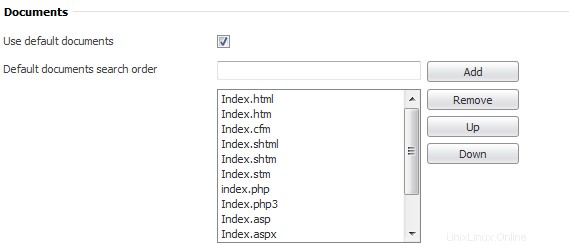
Plesk11.xの場合
- コントロールパネルにログインします。 ドメインをクリックします 。
- ドメインを選択します 管理したい。
- ウェブサイトとドメインを選択します タブ。
- 高度な操作を表示を選択します 。
- 仮想ディレクトリを選択します 。
- ディレクトリプロパティを選択します ボタン。
- [ドキュメント]セクションで、必要に応じてデフォルトのドキュメントを変更します。
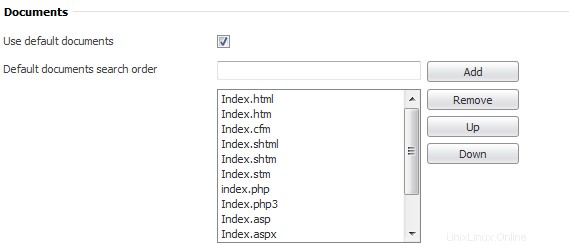
Plesk9.xの場合
- コントロールパネルにログインします。 ドメインをクリックします 。
- ドメインを選択します 管理したい。
- [ファイル]セクションで、[ファイル]をクリックします Webディレクトリを選択します (下の画像を参照してください)。
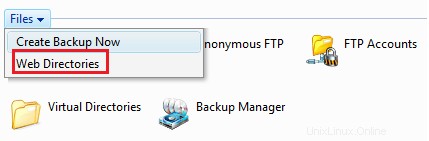
- ディレクトリのプロパティをクリックします アイコン(下の画像を参照)。
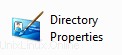
- [ドキュメント]セクションで、必要に応じてデフォルトのドキュメントを変更または追加します。